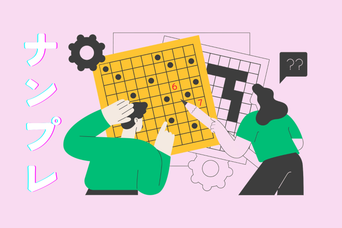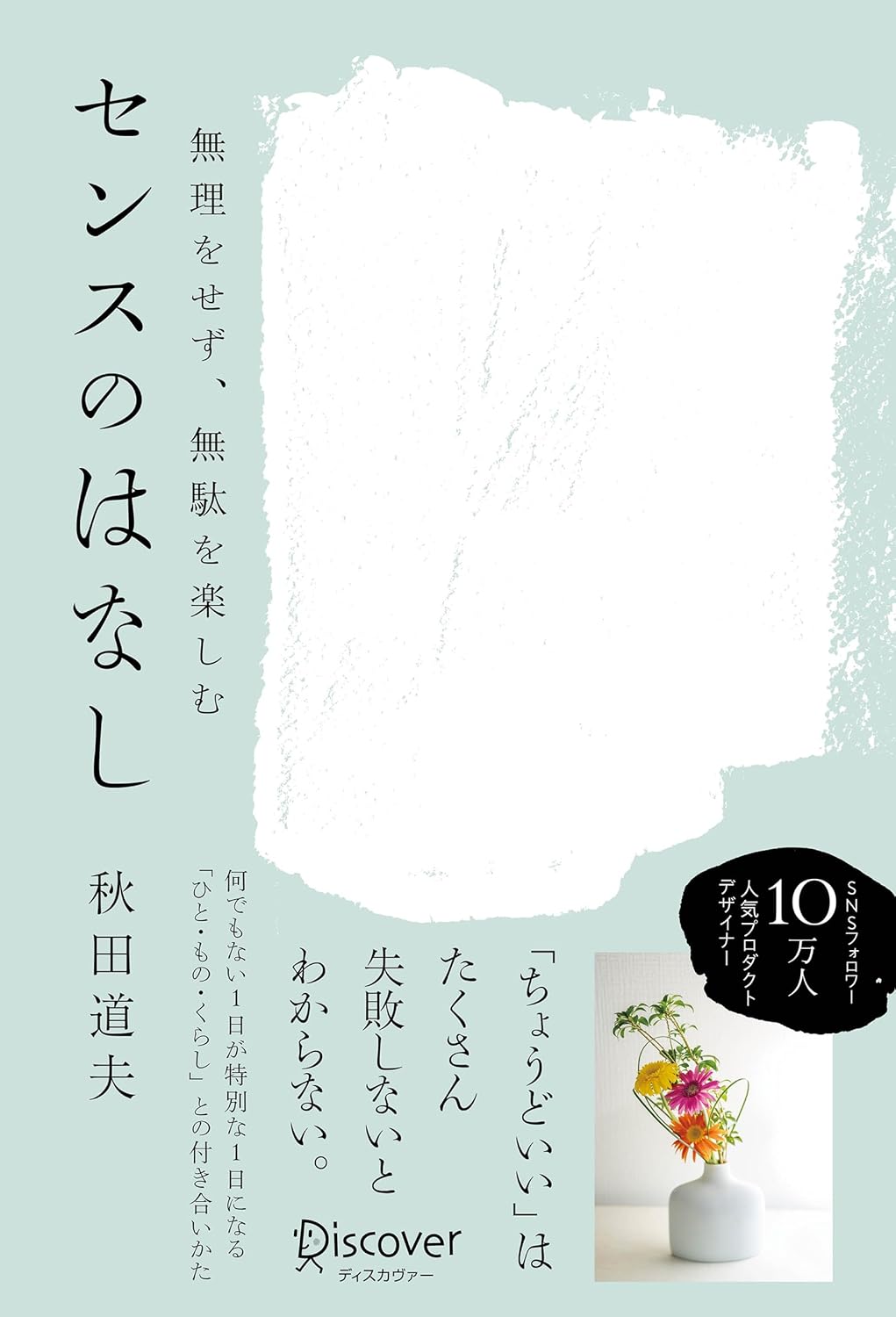「メール」「電話」をはじめとしたApple Watchの標準アプリは、基本機能しか使っていないという方も多いかもしれません。
これらのアプリには、iPhone版とは違うWatchアプリならではの機能も用意されていて、使い込むとかなり便利です。
Apple Watchをより使いこなしたい人が知っておきたい、標準アプリの便利な機能を5つご紹介します。
1. メールの定型文をカスタマイズする
「メール」の返信画面や新規作成画面では定型文の選択ができますが、この定型文は編集・追加が可能です。
カスタマイズする方法
iPhoneの「Watch」アプリで「一般」→「メール」→「デフォルトの返信」を選択。使っていない定型文があれば、上から新たな定型文を入力することができます。
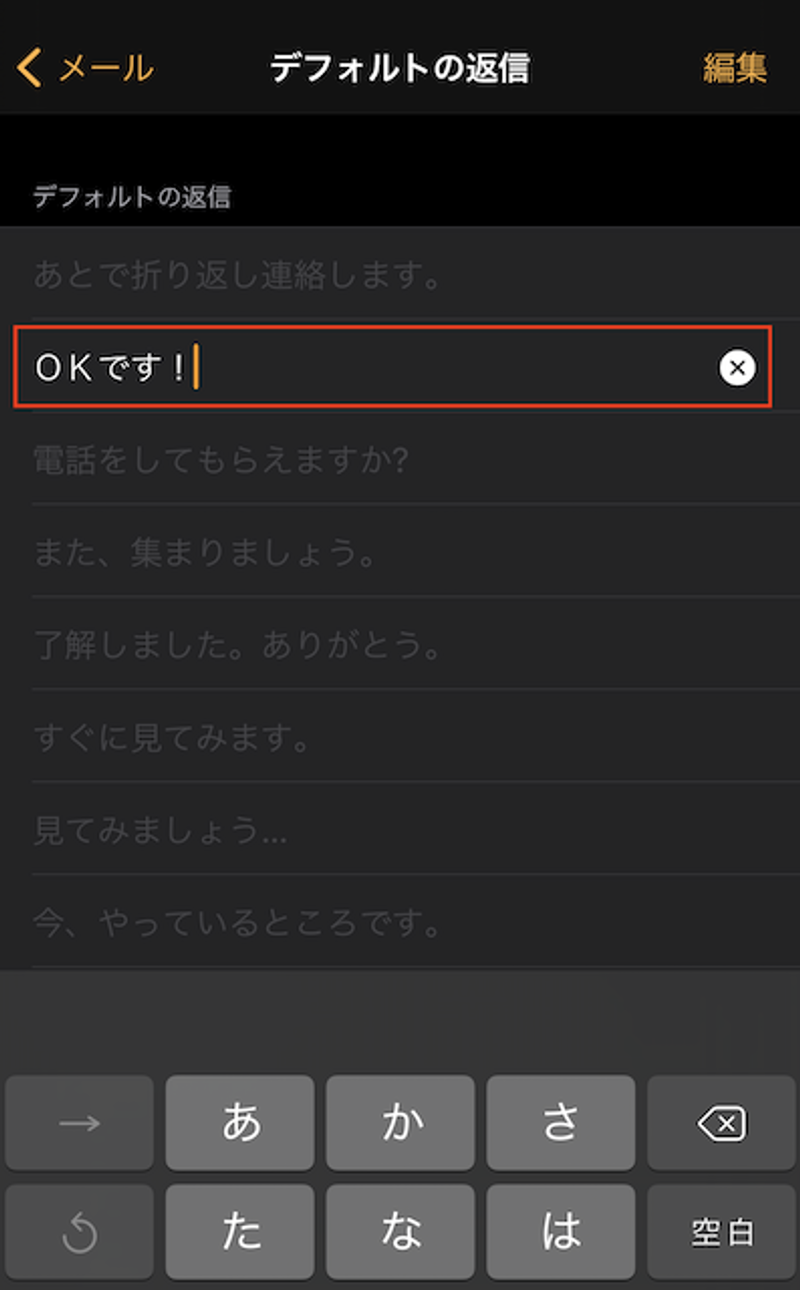
また、右端からスワイプすることで不要なものを削除したり、右上の「編集」をタップして表示順を並べ替えたりすることも可能。
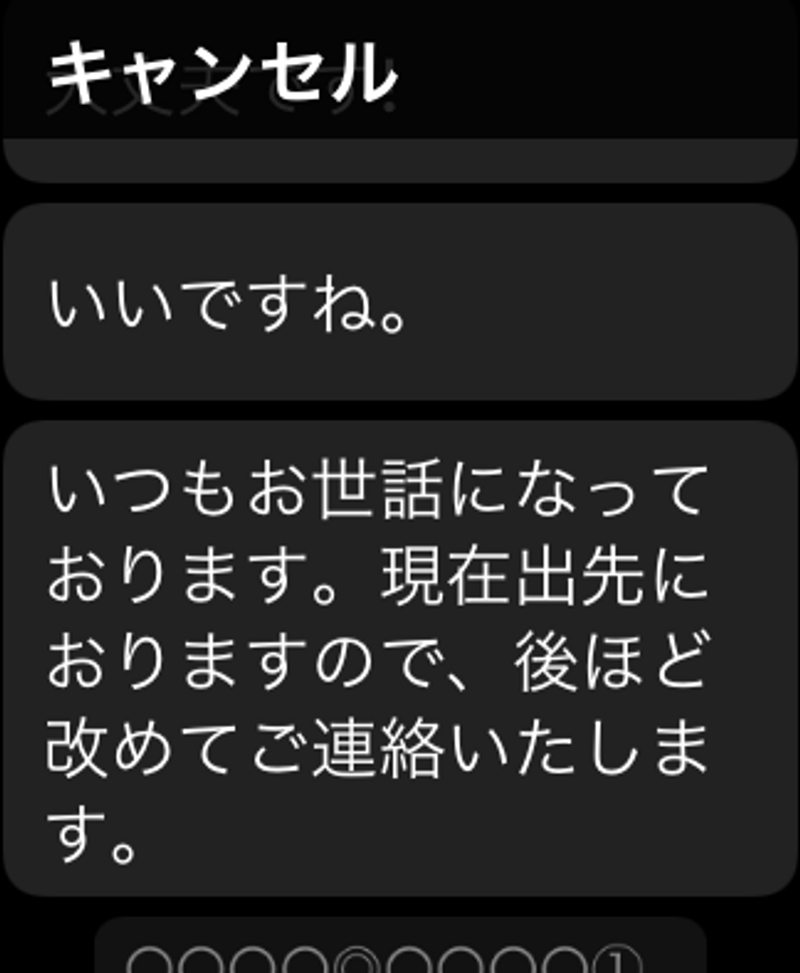
さらに、最下部の「返信を追加」から、定型文を追加することもできます。かなり長文にも対応しているようで、試してみたら全角500文字も登録できました。
デフォルトの定型文はシンプルな返信を想定したものが中心ですが、より丁寧な文章で返したい場合などは、よく使う文面を登録しておくと役立ちそうです。
2. 手元からすばやく翻訳する
iPhoneを開くまでもない短い文章や単語を翻訳したいときに役立つのが、watchOS7で登場したSiriの翻訳機能。「〇〇は英語でなんて言う?」のように質問すれば、翻訳が表示されます。
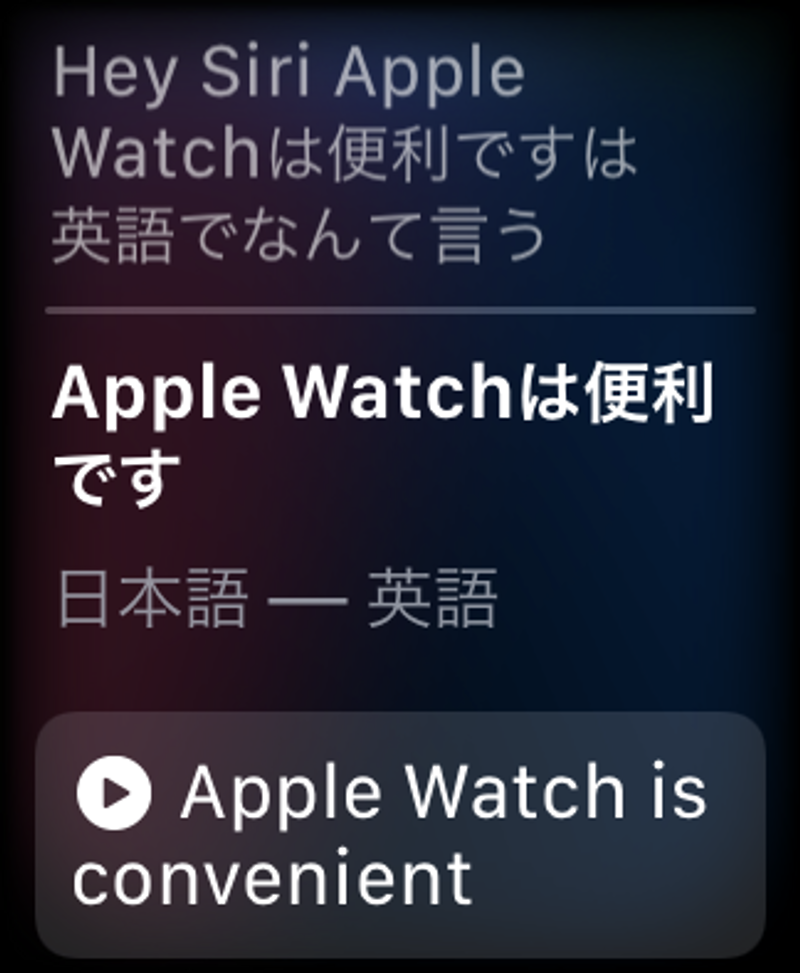
翻訳結果をタップすれば発音の確認も可能。とっさに外国語を使わなくてはならない状況で役立ちそうです。
3. 一旦保留にしてからiPhoneで電話に出る
iPhoneに電話の着信があったとき、Apple Watchにイヤホンが接続されている状況なら、そのままサクッとApple Watchで受けることができます。
しかし、Apple Watchにはイヤホンを接続していない、iPhoneはカバンの中ですぐに取り出すことができない……という状況だと、電話に出るまでに時間がかかり、着信音が鳴り続けることになります。
そのような場合に便利なのが「Apple Watchで保留にして、iPhoneで応答する」方法です。
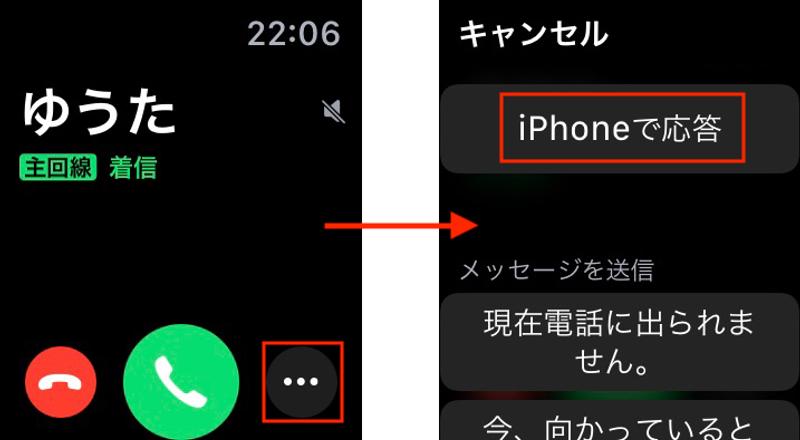
Apple Watchの着信画面で、右側の「…」をタップして「iPhoneで応答」を選択。すると着信音が止まり、「保留」の状態になります。
iPhone側のロック画面には、「スライドで応答」のボタンが表示され、スライドさせるとすぐに通話状態になります。
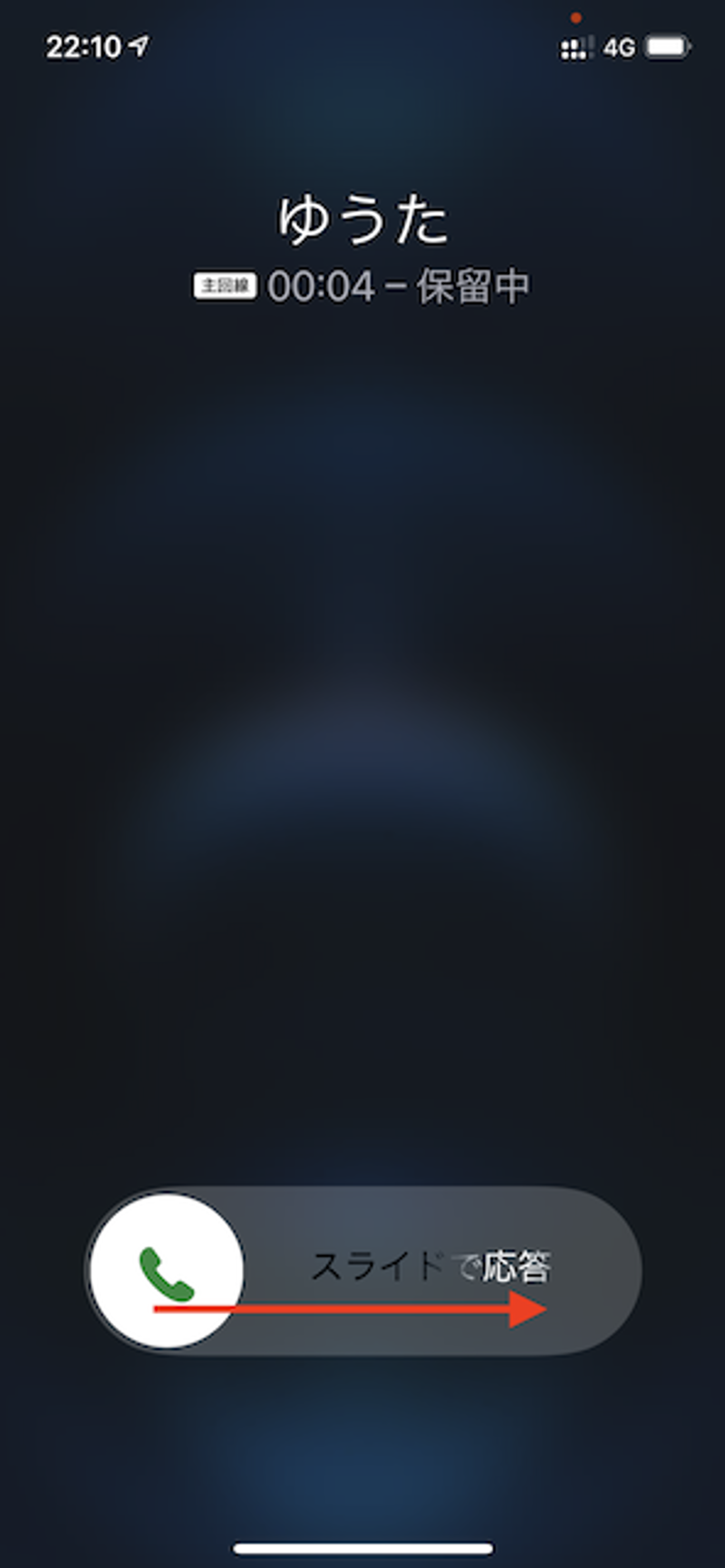
4. 着信音を一瞬でミュートにする
上記の方法は着信に応答することが前提でしたが、そもそも電話に出ることができない、あるいは出たくない場合は、着信音をミュートにしてしまうのがおすすめ。
着信中にApple Watchの画面を手でおおうと、着信音やバイブレーションをピタリと止めることができます。
この操作は音を止めているだけなので、着信は続くことになりますが、着信画面の「…」をタップしてメッセージを選べば、自分の状況をSMSで相手に伝えることも可能です。
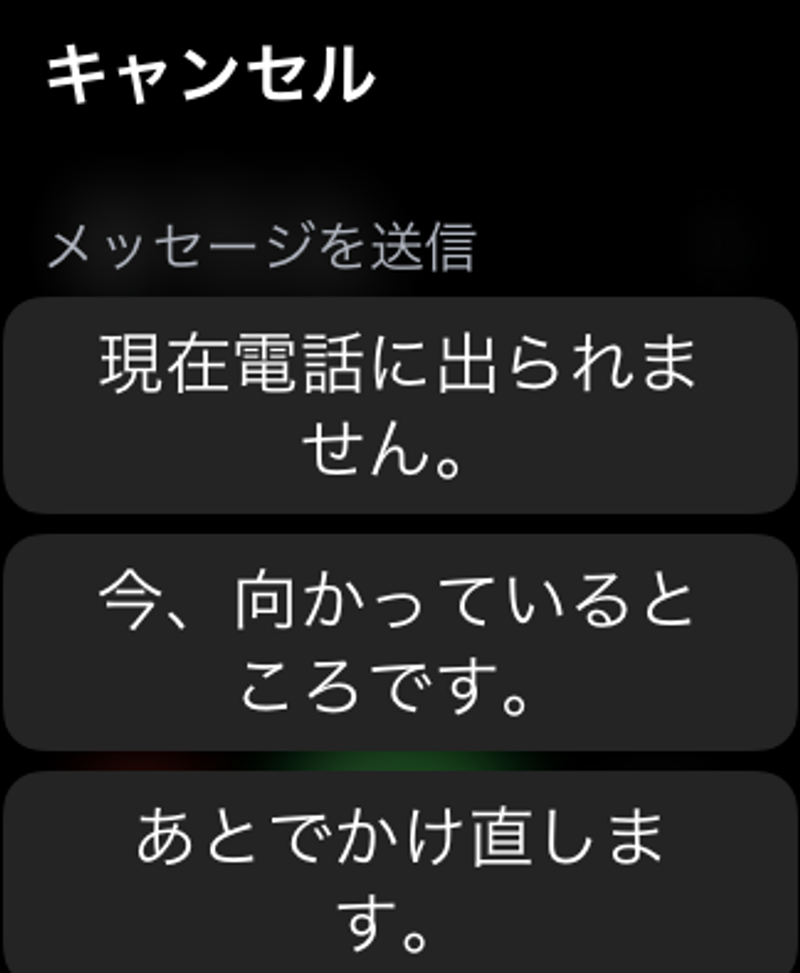
5. 「マップ」で近くの店舗をすばやく探す
Apple純正の「マップ」アプリで便利なのが、現在地付近の店舗や施設を検索できる機能です。
アプリ起動直後の画面で「検索」をタップすると、コンビニやレストラン、ガソリンスタンドなどのカテゴリー一覧が表示されます。なんと、「新型コロナウイルス検査所」という項目まで用意されています!
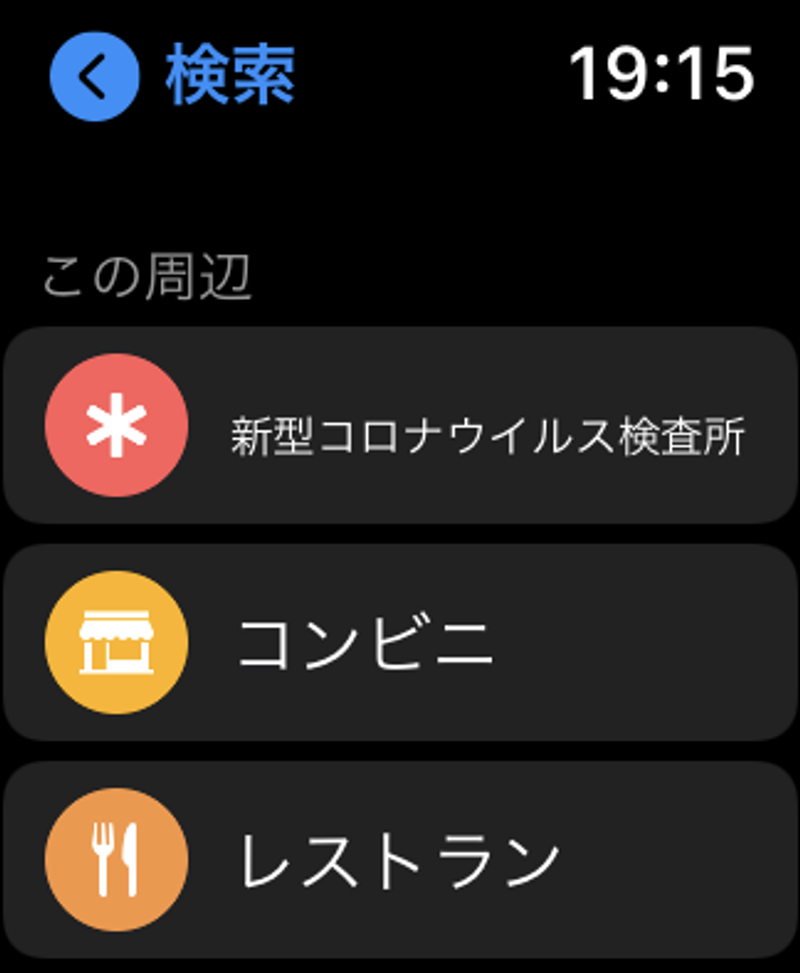
カテゴリを選ぶと施設の一覧が表示され、行きたい店舗などを選択すれば、営業時間や地図などの詳細情報を見たり、現在地からのナビを開始したりが可能です。
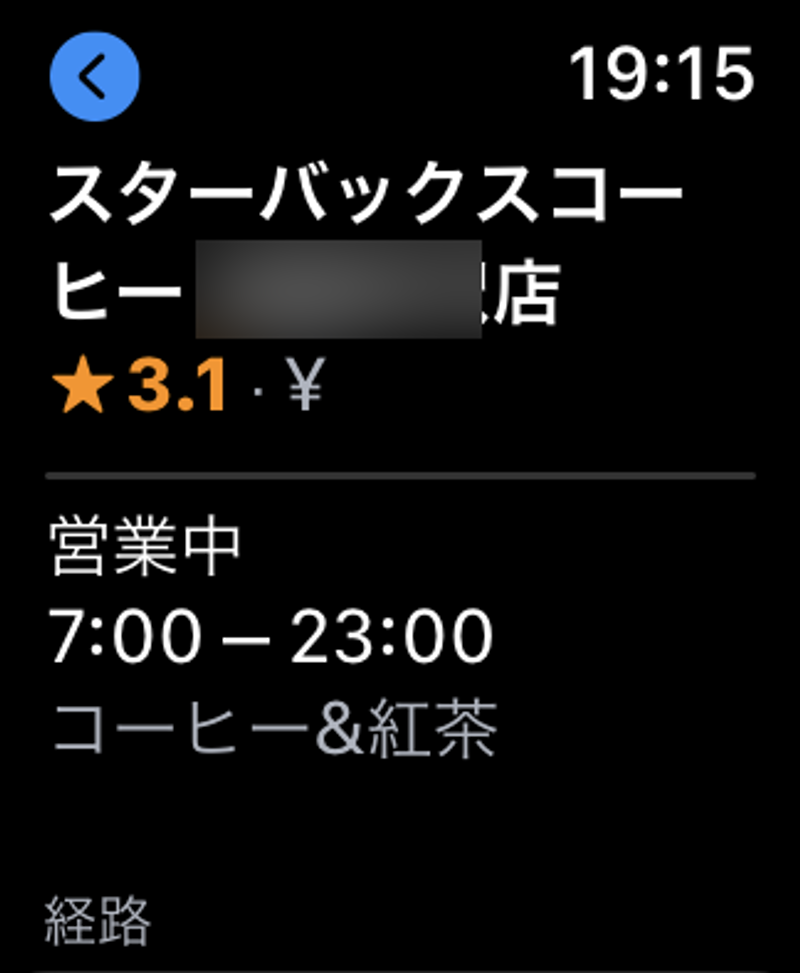
Apple Watchの標準アプリは、なんとなく「地味」なイメージがありますが、「地味だけれど便利」な機能も用意されています。
仕事の効率アップのためにも、ぜひ使いこなしたいものです。
2021年6月11日:「iTranslate」から「Siri」の翻訳機能に加筆修正しました。